原图 :

最终效果:

|||
1.ctrl+j复制一层,在复制层上操作!
2.曲线(ctrl+m),如图:

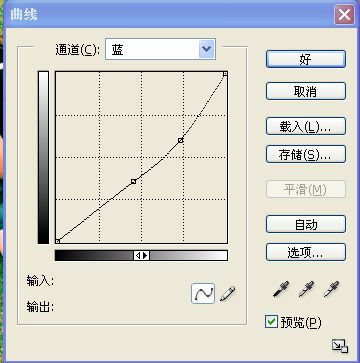
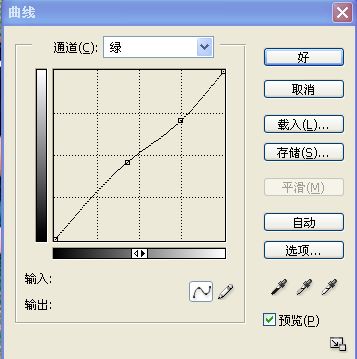
|||
3.用蒙板将人物擦出来,效果如图:

4.滤镜-模糊-高斯模糊,数值为3,混合模式为柔光
5.盖印(ctrl+shift+alt+e),新建一个图层,将前景色为#:f2ad47,进行填充(shift+f5),混合模式为颜色加深,擦出人物,效果如图:

|||
6.用减淡工具将人物的右手臂进行涂抹,大致效果如图:

7.滤镜-模糊-高斯模糊,数值为3,混合模式为叠加,然后用蒙板将人物擦出(这一步主要是增加草地的美观度,不对人物做处理),效果如图;

|||
8.接着滤镜-模糊-高斯模糊,数值同样为3,混合模式为柔光,效果如图:

9.用topaz滤镜锐化一下,效果如图:

|||
10.盖印,分别对曲线,色阶,亮度/对比度进行调整,参数如图:
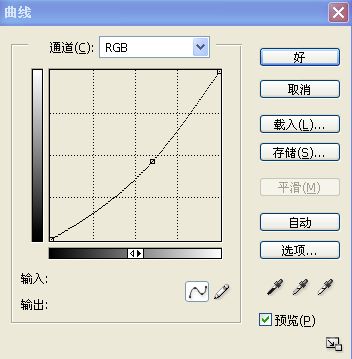



11.盖印,打上自己的签名,加上笔刷修饰一下,最终效果如图:

新闻热点
疑难解答